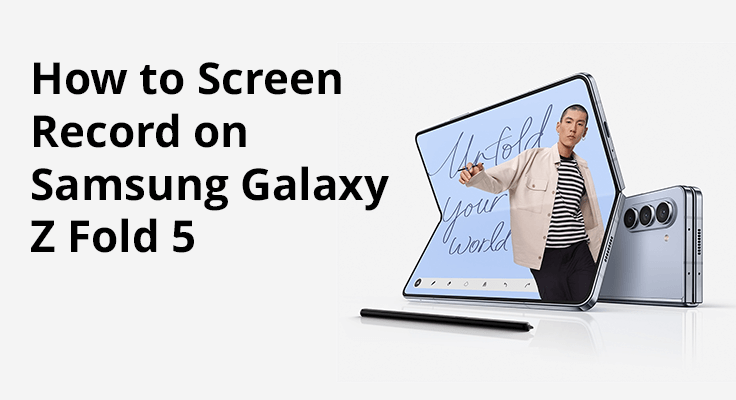
Раскройте весь потенциал своего Samsung Galaxy Z Fold 5, изучив его функцию записи экрана. Этот мощный инструмент необходим для создания подробных руководств, сохранения особых моментов или документирования важных обсуждений. Погрузитесь в возможности и узнайте, как использовать эту функцию, чтобы улучшить свой мобильный опыт.
Samsung Galaxy Z Fold 5 — это чудо в области технологий, которое может похвастаться характерным складным дизайном и набором впечатляющих функций, включая отличную возможность записи экрана. Эта функция невероятно полезна для широкого спектра задач: от записи ваших последних приключений в социальных сетях до сохранения запоминающихся видеочатов.
Активация записи экрана на Samsung Z Fold 5
Отправиться в путешествие по записи экрана с помощью Samsung Galaxy Z Fold 5 очень просто. Несколько простых шагов позволят вам легко документировать содержимое вашего экрана. Следуйте этому краткому руководству, чтобы без промедления начать путешествие по записи экрана. Процесс активации не вызывает затруднений.
Шаг 1: Проведите пальцем вниз от верхней части экрана, чтобы открыть панель быстрого доступа.
![]()
Шаг 2: Если опция «Запись экрана» отсутствует, коснитесь значка редактирования (часто изображаемого тремя вертикальными точками) и выберите «Порядок кнопок». Это позволяет разместить кнопку записи экрана на панели быстрого доступа для быстрого доступа.
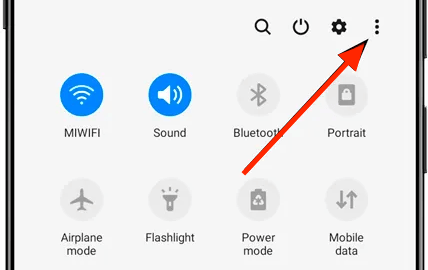
Шаг 3: После размещения кнопки записи экрана на панели быстрого доступа при нажатии на нее будут запрошены необходимые разрешения, такие как доступ к микрофону и файлам. У вас будет возможность записывать со звуком или без него, в зависимости от ваших потребностей.
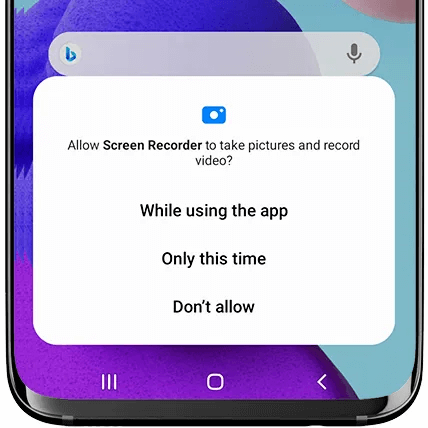
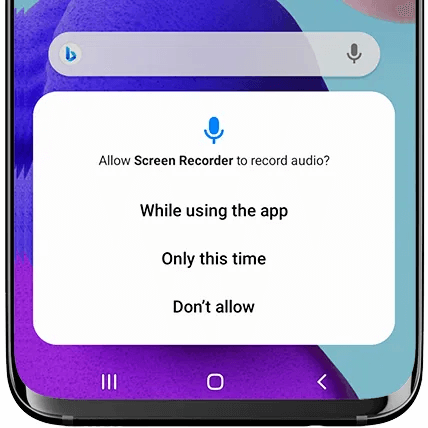
Шаг 4: Используйте кнопку записи экрана на панели быстрого доступа для немедленной записи. Этот подход прост и сводит к минимуму потенциальные ошибки, которые могут возникнуть при использовании других методов.
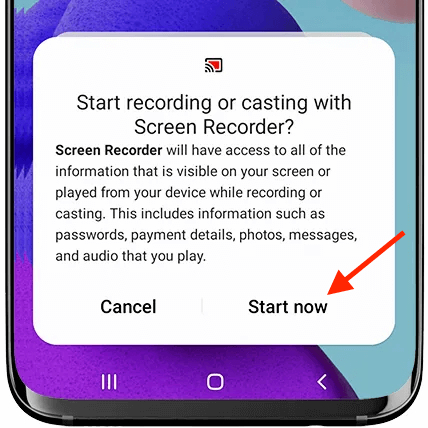
Советы по записи экрана на Galaxy Z Fold 5
Чтобы обеспечить высочайшее качество записи на Galaxy Z Fold 5, запомните несколько ключевых советов. Убедитесь, что на вашем устройстве достаточно аккумулятора и памяти для записи в высоком разрешении. Для обеспечения четкости звука управляйте средой записи и выбирайте соответствующие настройки звука, будь то системные звуки, звук микрофона или их сочетание, в соответствии с целью записи.
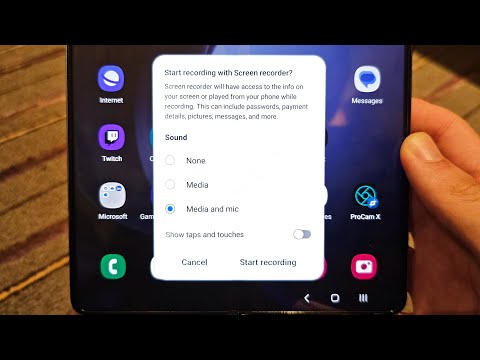
Более того, закрытие ненужных приложений может помочь избежать проблем с производительностью во время записи. Познакомьтесь с быстрыми настройками для быстрого доступа к функциям записи и без колебаний попробуйте сторонние приложения для более сложных возможностей редактирования после записи. Практика и экспериментирование с различными настройками помогут вам найти оптимальную настройку, соответствующую вашим требованиям.
При первой попытке записи устройство запросит разрешение на доступ к камере, микрофону и местам для хранения данных.
Динамические возможности записи экрана на Samsung Galaxy Z Fold 5
Samsung Galaxy Z Fold 5 становится лидером в съемке высококачественного игрового видео. Его гибкость позволяет вам выбирать из различных вариантов звука, гарантируя, что ваши игровые записи будут воспроизводиться либо с кристально чистыми системными звуками, либо с яркими живыми комментариями, либо с сочетанием того и другого. Установите свои предпочтения и отправляйтесь в путешествие по плавной записи своих игровых подвигов.
Легкое создание учебных пособий на Z Fold 5
Составление учебных пособий по Z Fold 5 одновременно просто и эффективно. Определите, будут ли голосовые объяснения полезны в вашем руководстве, и соответствующим образом активируйте звук микрофона. Начните запись и с легкостью проведите аудиторию через каждый шаг, предоставляя им инструкции, которые не только ясны и точны, но и чрезвычайно полезны.
Уточнение ваших записанных видео
После захвата контента с помощью функции записи экрана Z Fold 5 следующим шагом будет обработка видео. Устройство оснащено интуитивно понятными инструментами редактирования, позволяющими легко обрезать, изменять и улучшать записи. Для тех, кому нужны расширенные функции редактирования, такие как добавление переходов, эффектов или сложных настроек звука, в магазине приложений к вашим услугам многочисленные сторонние приложения. Эти инструменты предлагают широкие возможности редактирования, превращая ваши необработанные кадры в безупречные видеоролики профессионального уровня, идеально подходящие как для личных архивов, так и для публичного распространения.
Устранение неполадок с записью экрана
Иногда при использовании функции записи экрана на Z Fold 5 вы можете столкнуться с такими проблемами, как задержка или снижение качества. Проактивный подход к решению этих проблем включает в себя обновление вашего устройства до последней версии программного обеспечения, поскольку такие обновления часто повышают производительность. Кроме того, закройте все второстепенные приложения, чтобы освободить системные ресурсы, улучшив общее качество и плавность записей экрана.
Часто задаваемые вопросы
Какова максимальная продолжительность записи экрана на Samsung Galaxy Z Fold 5?
Продолжительность сеанса записи экрана на Galaxy Z Fold 5 в первую очередь зависит от емкости памяти устройства и уровня заряда батареи. Благодаря достаточному объему памяти и аккумулятору вы можете записывать обширные сеансы без заранее определенного ограничения.
Могу ли я редактировать записи экрана на Z Fold 5?
Действительно, Z Fold 5 позволяет напрямую редактировать записи экрана, предоставляя базовые инструменты для обрезки, обрезки и настройки ваших видео. Для более тщательного редактирования рекомендуется использовать сторонние приложения.
Возможна ли запись экрана с высоким разрешением на Galaxy Z Fold 5?
Да, Galaxy Z Fold 5 способен захватывать действия на экране в высоком разрешении, обеспечивая четкость и детализацию ваших видео, что особенно полезно для презентаций, учебных пособий или игрового контента.
Как я могу получить доступ к записям экрана Z Fold 5 и поделиться ими?
Записи автоматически сохраняются в галерее устройства, доступной через приложение галереи. Делиться проще простого; выберите запись и используйте опцию «Поделиться», чтобы распространить ее по электронной почте, в социальных сетях или на платформах обмена сообщениями.
Можно ли записывать видеозвонки на Samsung Galaxy Z Fold 5?
Запись как обычная, так и видеозвонков это осуществимо с помощью Z Fold 5. Активируйте функцию записи экрана до или во время разговора, не забывая информировать другую сторону о соблюдении этических и юридических требований в отношении записи разговоров.
Какое влияние запись экрана оказывает на время автономной работы Z Fold 5?
Запись экрана, особенно в высоком разрешении, может значительно разрядить аккумулятор Z Fold 5. Эффект зависит от продолжительности записи и настроек. При длительной записи разумно начать с полностью заряженной батареи или подключить устройство к зарядному устройству.
Заключение
Функция записи экрана и функция скриншота Samsung Galaxy Z Fold 5 — это универсальные и бесценные инструменты, позволяющие без труда запечатлевать игровые победы, создавать информативные обучающие программы или сохранять видеозвонки. Эта функция обогащает пользовательский опыт, делая создание и обмен контентом простым и приятным. Погрузитесь в мириады возможностей, предлагаемых функцией записи экрана вашего Samsung Galaxy Z Fold 5, и откройте для себя новые способы захвата, улучшения и обмена информацией о своей цифровой жизни.





Оставьте комментарий